win7不休眠不黑屏设置
1、打开控制面板
点击开始,点击打开控制面板。

2、打开电源选项
找到电源选项,点击打开。

3、打开时间设置
找到左侧的选择关闭显示器的时间选项,点击打开。

4、设置从不
将关闭时间设置为从不。

5、点击保存更改
点击右下角的保存更改即可。

1、点击所有程序
打开开始菜单,点击所有程序。
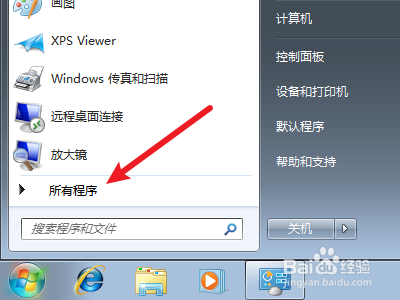
2、找到命令提示符
在附件文件夹中找到命令提示符。
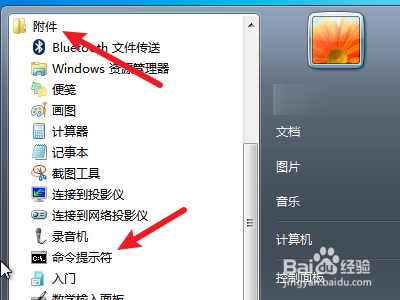
3、运行命令提示符
右键命令提示符,选择以管理员身份运行。
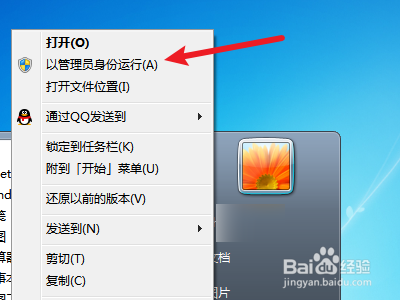
4、输入指令
在输入框中输入“powercfg –h off”并按回车键即可。
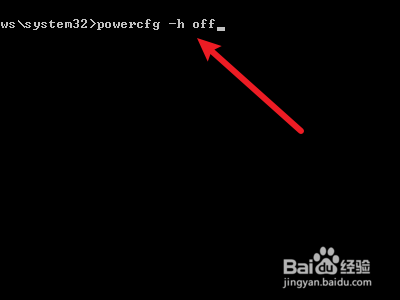
1、打开个性化
在桌面右键,点击打开个性化。
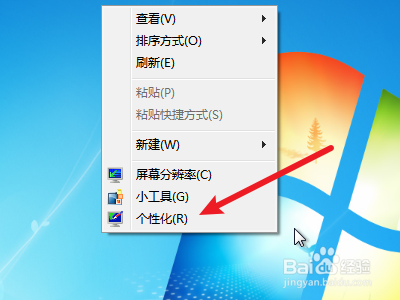
2、打开屏幕保护程序
在右下角找到屏幕保护程序,点击打开。
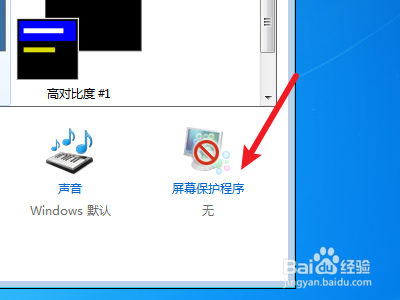
3、打开电源设置
找到左下角的更改电源设置,点击打开。
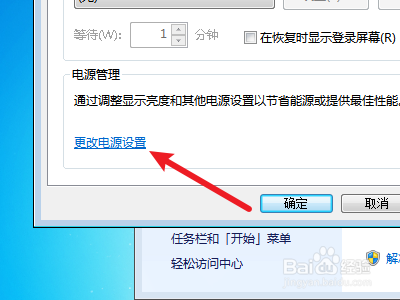
4、打开时间选择
点击左侧的选择关闭显示器的时间。
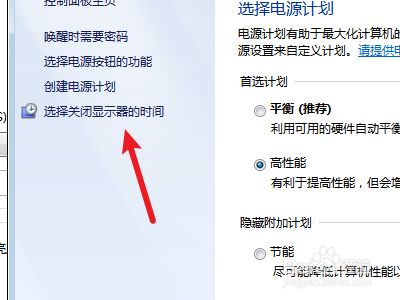
5、设置时间从不
将关闭屏幕的时间设置为从不。
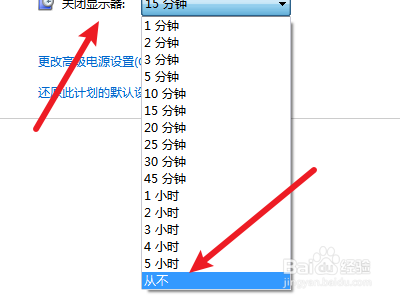
6、保存更改
点击右下角的保存更改即可。
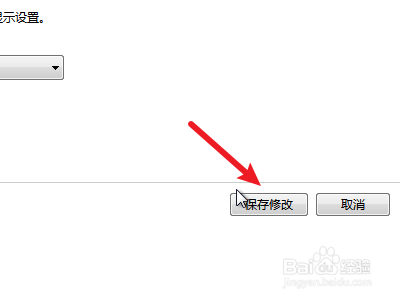
声明:本网站引用、摘录或转载内容仅供网站访问者交流或参考,不代表本站立场,如存在版权或非法内容,请联系站长删除,联系邮箱:site.kefu@qq.com。
阅读量:70
阅读量:143
阅读量:104
阅读量:50
阅读量:153